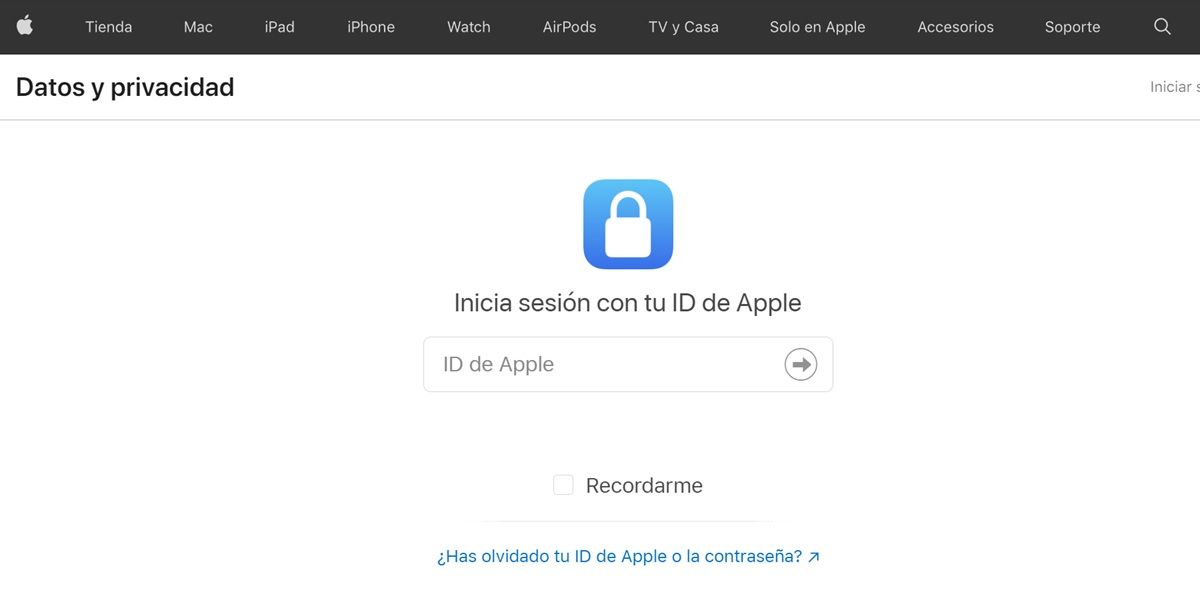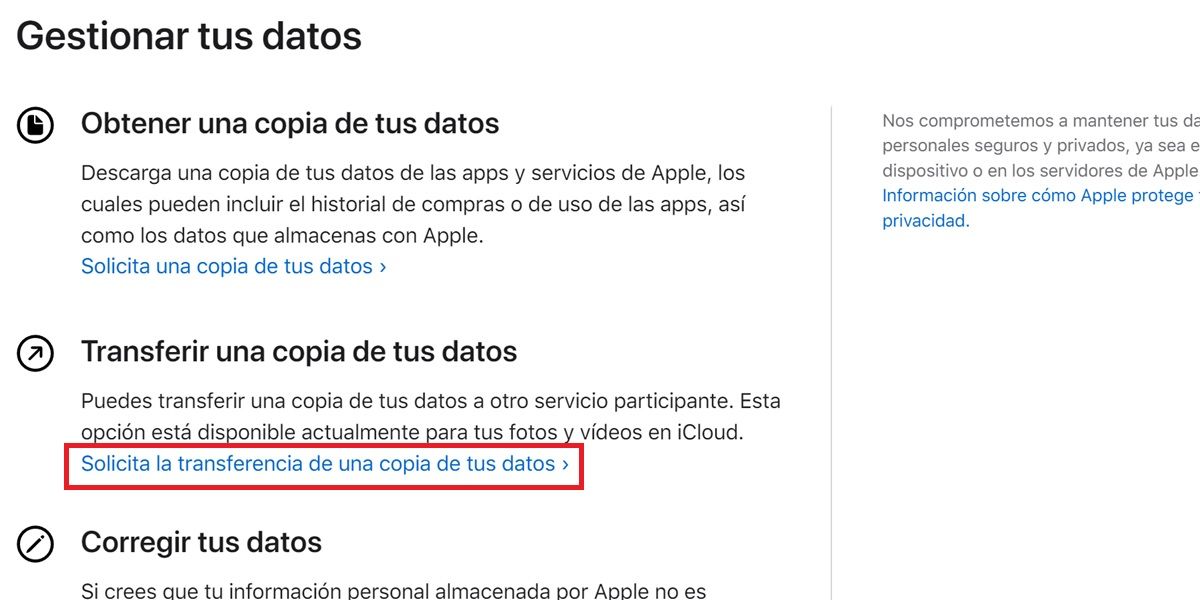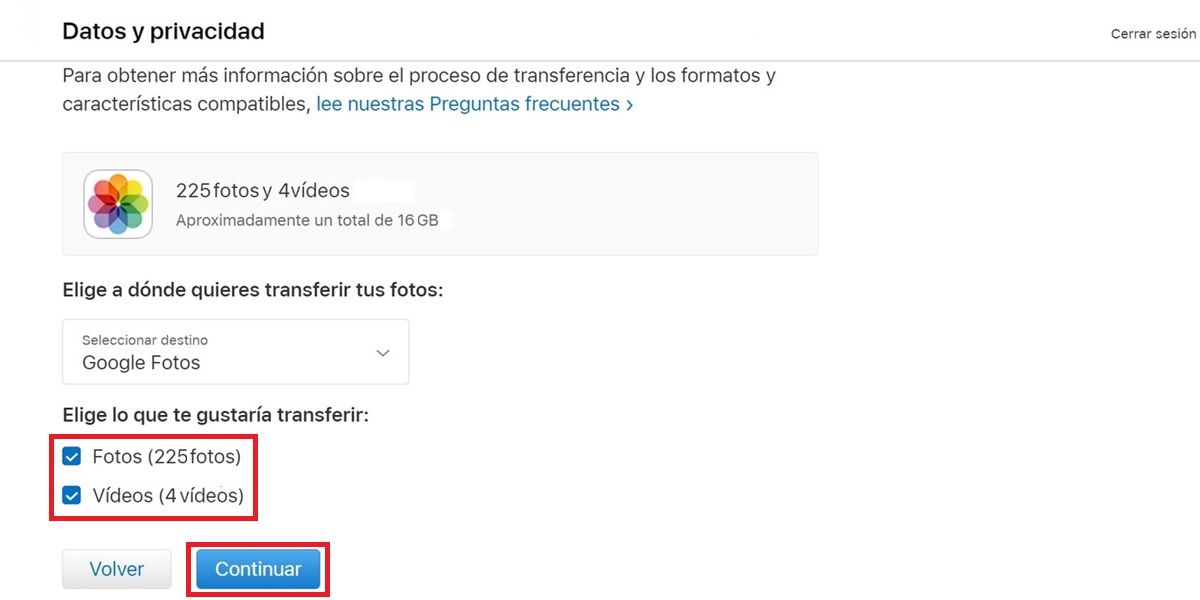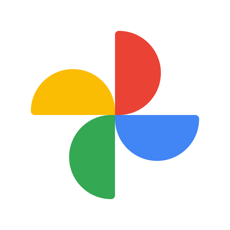L'une des étapes les plus importantes lors du passage de l'iPhone à Android consiste à transférer vos photos et vidéos. Il existe un moyen de le faire manuellement, mais si vous avez beaucoup de contenu enregistré sur votre iPhone, la taille pourrait être supérieure à 100 Go et il faudrait une éternité pour tout transférer . Heureusement, Apple depuis 2020 vous permet de déplacer vos photos d'iCloud directement vers Google Photos facilement et rapidement grâce à son outil de données et de confidentialité.
Le processus n'est pas compliqué du tout et n'importe qui peut le faire, mais il y a plusieurs choses qui doivent être prises en compte pour réussir le transfert. Dans les prochaines lignes, nous vous apprendrons étape par étape comment exporter des photos d'iCloud vers Google Photos avec la méthode officielle. La seule chose dont vous aurez besoin est de connaître les données de votre identifiant Apple et de votre compte Google. Allons-y…
Comment transférer des photos d'iCloud vers Google Photos
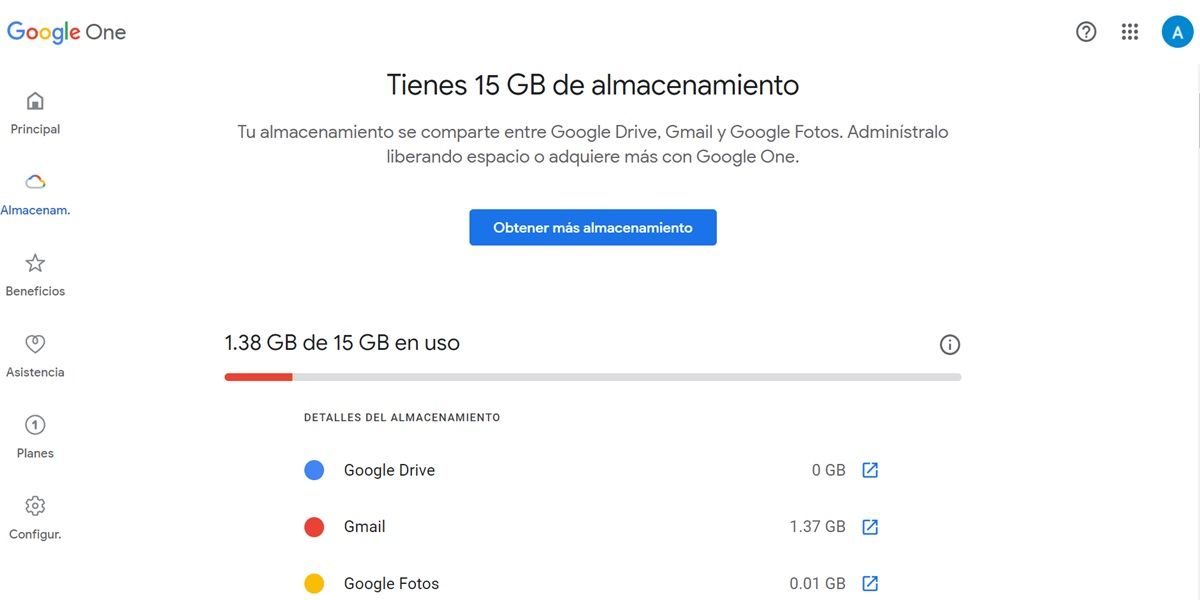
Avant de commencer le processus de transfert, assurez-vous des points suivants :
- Vous vivez dans un pays où le service de transfert est disponible : Australie, Canada, Union européenne (Espagne incluse), Islande, Liechtenstein, Nouvelle-Zélande, Norvège, Suisse, Royaume-Uni et États-Unis.
- Vos photos et vidéos iPhone sont stockées dans iCloud – Sinon, suivez ce tutoriel sur comment configurer et utiliser iCloud Photos .
- Vous disposez d'un compte Google avec suffisamment d'espace dans Google Photos : rappelez-vous que le stockage gratuit et illimité de Google Photos a pris fin au milieu de l'année dernière. Désormais, vous ne pouvez enregistrer que 15 Go de photos et de vidéos gratuites dans le cloud Google Photos avec votre compte Google. Si vos photos iPhone pèsent plus, vous devrez acheter plus d'espace. Ici, vous pouvez voir combien d'espace vous avez disponible sur Google .
Si vous ne rencontrez aucun problème avec l'une de ces conditions, suivez ces étapes pour déplacer vos photos d'iCloud vers Google Photos :
- Allez à Données Apple et confidentialité en ligne.
- Connectez-vous avec votre identifiant Apple (le compte que vous utilisez sur l'iPhone à partir duquel vous souhaitez transférer des photos et des vidéos iCloud).
- Si vous avez activé l'authentification en deux étapes, vous devez également saisir le code qu'Apple enverra sur votre mobile.
- Dans la section Gérer vos données, vous verrez l'option "Transférer une copie de vos données". Là, cliquez sur le lien qui dit Demander le transfert d'une copie de vos données .
- Ensuite, vous devez choisir où vous souhaitez transférer vos photos. Appuyez sur la case "Sélectionner la destination" et choisissez Google Photos .
- Il est maintenant temps de choisir ce que vous souhaitez transférer. Vous pouvez sélectionner Photos, vidéos ou les deux .
- Enfin, appuyez sur le Continuer bouton pour démarrer le transfert.
- Apple vous informera combien pèse tout ce que vous allez transférer . Si c'est plus que ce dont vous disposez dans Google Photos, vous devrez acheter plus d'espace, ou Apple ne transmettra que des photos et des vidéos qui peuvent être enregistrées dans l'espace dont vous disposez. Le reste ne sera pas transféré.
- Ensuite, vous devrez connectez-vous avec le compte Google qui est associé à l'application Google Photos que vous utilisez sur votre mobile (la destination finale des photos et vidéos).
- Les deux dernières étapes consistent à autoriser Apple à envoyer le contenu à Google Photos et faire une dernière confirmation.
Le transfert prendra entre 3 et 7 jours . Vous recevrez un e-mail de confirmation lorsqu'il sera terminé. Il est important de noter que tout ce que vous déplacez d'iCloud vers Google Photos ne sera pas supprimé d'iCloud . Donc, s'il restait une photo ou une vidéo à transférer, ne vous inquiétez pas, car vous l'aurez toujours dans le cloud Apple.
Qu'est-ce qu'iCloud peut transférer vers Google Photos et qu'est-ce qui ne le peut pas ?
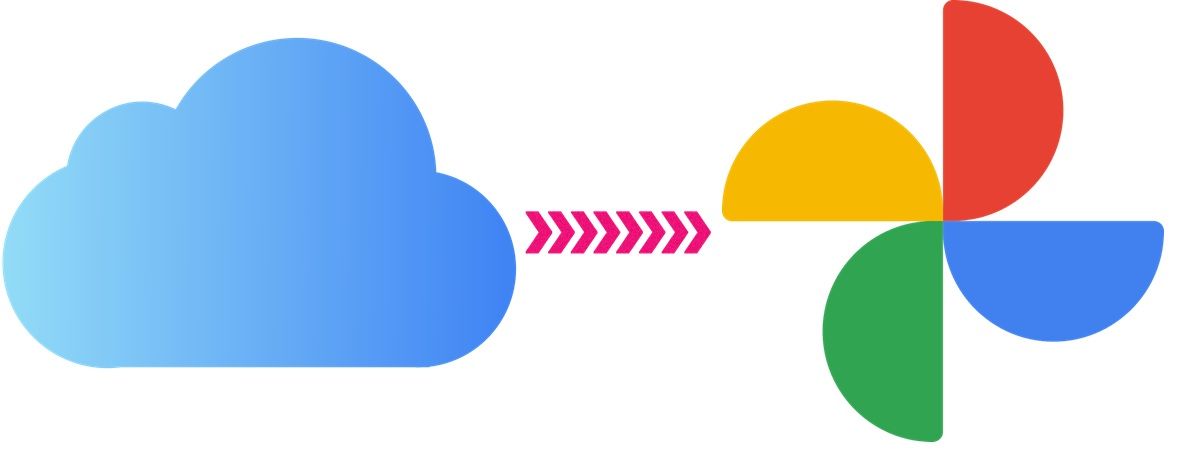
Tout ce que vous avez dans iCloud ne sera pas transféré vers votre cloud Google Photos. Apple est uniquement capable de vous transférer les éléments suivants :
- Fichiers image et vidéo pris en charge : 3g2, 3gp, asf, avi, divx, gif, jpg, m2t, m2ts, m4v, mkv, mmv, mod, mov, mp4, mpg, mts, png, webp, wmv, tous et certains fichiers RAW.
- Seules les versions les plus récentes des photos et vidéos sont transmises .
- Les photos sont transférées dans leurs albums respectifs (bien que leurs noms soient précédés de "Copie de"). Les vidéos sont passées séparément en dehors de leurs dossiers.
Oh! Et tu devrais savoir que les photos ou vidéos qui sont déjà dans Google Photos ne sont pas transférées pour économiser de l'espace. Google Photos ne stockera que la copie la plus récente d'un fichier en double. Les autres choses qui ne sont pas transférées d'iCloud à Google Photos incluent :
- Albums partagés.
- Albums intelligents.
- Contenu du flux de photos.
- Photos en direct.
- Photos et vidéos qui ne sont pas stockées dans iCloud.
Solution : utilisez l'application iOS Google Photos pour exporter vos photos iCloud
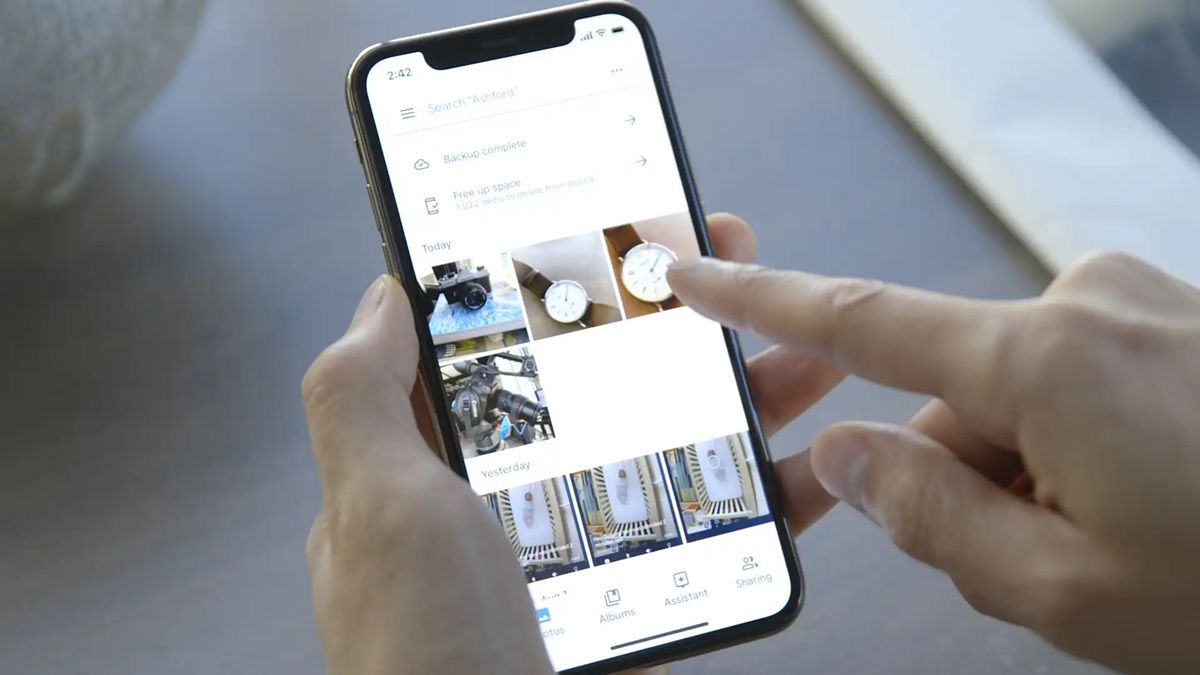
Si vous avez un nombre relativement restreint de photos et de vidéos dans iCloud, le moyen le plus rapide et le plus simple d'intégrer votre contenu dans Google Photos consiste simplement à télécharger l'application Google Photos pour iOS, puis à la synchroniser avec la galerie de votre iPhone. Ainsi, lorsque vous ouvrirez l'application sur votre Android, toutes vos photos iCloud seront là.
Les étapes à suivre pour appliquer cette méthode alternative sont les suivantes :
- Télécharger Google Photos sur votre iPhone (ou iPad) et ouvrez l'application.
- Connectez-vous avec votre compte Google (celui que vous utilisez sur vos appareils Android).
- L'application fera automatiquement une copie des photos et des vidéos stocké sur votre téléphone. Si ce n'est pas le cas, accédez aux paramètres de l'application et activez l'option de sauvegarde.
- Téléchargement des fichiers sur le cloud Google Photos prendra du temps en fonction de la vitesse de téléchargement de votre Internet. Ce processus se fait en arrière-plan, il ne vous empêchera donc pas de continuer à utiliser le mobile.
Si vous n'avez pas besoin d'obtenir beaucoup de photos d'iCloud vers Google Photos et que vous disposez d'un Internet rapide, ceci nous semble la meilleure méthode de toutes . Bien sûr, gardez à l'esprit que de cette manière, les photos ne sont pas transférées d'iCloud vers Google Photos, mais du stockage de l'appareil vers Google Photos. C'est, si vous avez des images téléchargées sur iCloud qui ne sont pas sur votre mobile, elles ne seront pas transférées vers Google Photos . Vous devrez les télécharger avant de pouvoir appliquer cette méthode.